Window Common Manager nedir?
Window Common Manager , bu esas olarak yazılım demetleri yayılır çünkü genellikle bilgisayarlar izinsiz girer bir programdır. Bu uygulama bilgisayar girmek için yasadışı yollar bulmak eğilimindedir ve uzman bir çok yararlı uygulaması çağrı yapamazsınız gibi bu bir potansiyel olarak istenmeyen program (yavru) olarak sınıflandırılmış. Bu, bilgisayarınızda yüklü olması bile bilmiyor; Ancak, onun süreci WinCom.exe ya da WinCom_.exe Görev Yöneticisi’nde varsa, sistem içinde olduğunu hiç şüphe yoktur. Bilgisayarınızdan hemen Window Common Manager kaldırmak öneririm. Özellikle izniniz olmadan bilgisayarınıza girdiyse biz bu programı kaçırmayın eminiz.
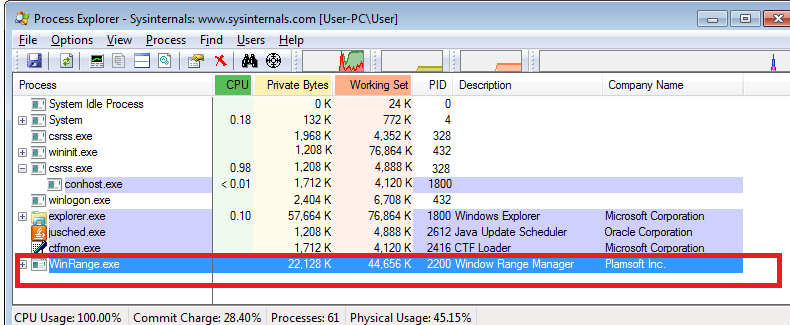
Neden Window Common Manager silmeniz gerekir?
Bu o Window Common Manager sistemde kötü bir şey yapmaz görünebilir; Ancak, bu yazılım güvenilir değil gerçektir. Her şeyden önce bu otomatik olarak ne zaman sen mantık-Windows için izni olmadan başlatabilmeniz için sistem ayarlarını değiştirir fark edilmiştir. Bunu sizin bilginiz olmadan arka planda çalışan edebilmek için yapar. Uzmanlar bu uygulama Internet üzerindeki çeşitli sitelere bağlantılar yapar bulduk. Bunu sürekli yapar gibi Internet bağlantısı ve her zamankinden daha yavaş çalışmasına neden olabilecek CPU gücü kullanır. Neden biz güvenilir bir uygulama çok Window Common Manager arayamıyorum başka nedenleri vardır. Kalmasına izin verirsen senin pencere eşiği zaman zaman donma bulundu. Gördüğünüz gibi öylesine o-cekti var olmak Window Common Manager şu anda kaldırmak akıllı bu uygulama yararlı bir şekilde hareket etmez. Bunu nasıl yapabileceğinizi öğrenmek için okumaya devam edin.
Nasıl Window Common Manager üstünde benim bilgisayar?
Bu esas olarak yazılım demetleri yayılır çünkü o Window Common Manager diğer uygulamalarını birlikte yüklenmiş çok muhtemeldir. Diğer Enfeksiyonlar bilgisayarınızı girin, böylece güvenilir olmayan yazılım, bu yol çok dağıtmak için en popüler yöntem bu. Tabii ki, bu olmaz emin olabilirsiniz. Sadece sadece daha fazla yükleme penceresi yeni yazılım yüklenirken dikkat gerekir. Bunu yaparsan, istenmeyen yazılım yüklemesine katılmıyor olanağınız olabilir. Biz de yapmanı tavsiye sistem 24/7 koruma bir araç yüklemektir. Bu doğru yapmak sonra Window Common Manager kaldırma.
Window Common Manager nasıl kaldırabilirim?
Window Common Manager bilgisayarın kaynaklarını kullandığından Window Common Manager en kısa zamanda silmeniz gerekir. Denetim Masası üzerinden kaldırmak mümkün olduğunu; Ancak, orada girdisini bulamazsanız, düz otomatik Window Common Manager silmek için gidin. Güvenilir olmayan bu program otomatik olarak kaldırmak için bir meşru antimalware aracı kullanmanız gerekir. Sen-ebilmek değil tüm araçları kolayca web’den yüklenebilir güvenilir, o yüzden dikkatli olun.
Offers
Download kaldırma aracıto scan for Window Common ManagerUse our recommended removal tool to scan for Window Common Manager. Trial version of provides detection of computer threats like Window Common Manager and assists in its removal for FREE. You can delete detected registry entries, files and processes yourself or purchase a full version.
More information about SpyWarrior and Uninstall Instructions. Please review SpyWarrior EULA and Privacy Policy. SpyWarrior scanner is free. If it detects a malware, purchase its full version to remove it.

WiperSoft gözden geçirme Ayrıntılar WiperSoft olası tehditlere karşı gerçek zamanlı güvenlik sağlayan bir güvenlik aracıdır. Günümüzde, birçok kullanıcı meyletmek-download özgür ...
Indir|daha fazla


MacKeeper bir virüs mü?MacKeeper bir virüs değildir, ne de bir aldatmaca 's. Internet üzerinde program hakkında çeşitli görüşler olmakla birlikte, bu yüzden Rootkitler program nefret insan ...
Indir|daha fazla


Ise MalwareBytes anti-malware yaratıcıları bu meslekte uzun süre olabilirdi değil, onlar için hevesli yaklaşımları ile telafi. İstatistik gibi CNET böyle sitelerinden Bu güvenlik aracı ş ...
Indir|daha fazla
Quick Menu
adım 1 Window Common Manager ile ilgili programları kaldırın.
Kaldır Window Common Manager Windows 8
Ekranın sol alt köşesinde sağ tıklatın. Hızlı erişim menüsü gösterir sonra Denetim Masası programları ve özellikleri ve bir yazılımı kaldırmak için Seç seç.


Window Common Manager Windows 7 kaldırmak
Tıklayın Start → Control Panel → Programs and Features → Uninstall a program.


Window Common Manager Windows XP'den silmek
Tıklayın Start → Settings → Control Panel. Yerini öğrenmek ve tıkırtı → Add or Remove Programs.


Mac OS X Window Common Manager öğesini kaldır
Tıkırtı üstünde gitmek düğme sol ekran ve belirli uygulama. Uygulamalar klasörünü seçip Window Common Manager veya başka bir şüpheli yazılım için arayın. Şimdi doğru tıkırtı üstünde her-in böyle yazılar ve çöp için select hareket sağ çöp kutusu simgesini tıklatın ve boş çöp.


adım 2 Window Common Manager tarayıcılardan gelen silme
Internet Explorer'da istenmeyen uzantıları sonlandırmak
- Dişli diyalog kutusuna dokunun ve eklentileri yönet gidin.


- Araç çubukları ve uzantıları seçin ve (Microsoft, Yahoo, Google, Oracle veya Adobe dışında) tüm şüpheli girişleri ortadan kaldırmak


- Pencereyi bırakın.
Virüs tarafından değiştirilmişse Internet Explorer ana sayfasını değiştirmek:
- Tarayıcınızın sağ üst köşesindeki dişli simgesini (menü) dokunun ve Internet Seçenekleri'ni tıklatın.


- Genel sekmesi kötü niyetli URL kaldırmak ve tercih edilen etki alanı adını girin. Değişiklikleri kaydetmek için Uygula tuşuna basın.


Tarayıcınızı tekrar
- Dişli simgesini tıklatın ve Internet seçenekleri için hareket ettirin.


- Gelişmiş sekmesini açın ve Reset tuşuna basın.


- Kişisel ayarları sil ve çekme sıfırlamak bir seçim daha fazla zaman.


- Kapat dokunun ve ayrılmak senin kaş.


- Tarayıcılar sıfırlamak kaldıramadıysanız, saygın bir anti-malware istihdam ve bu tüm bilgisayarınızı tarayın.
Google krom Window Common Manager silmek
- Menü (penceresinin üst sağ köşesindeki) erişmek ve ayarları seçin.


- Uzantıları seçin.


- Şüpheli uzantıları listesinde yanlarında çöp kutusu tıklatarak ortadan kaldırmak.


- Kaldırmak için hangi uzantıların kullanacağınızdan emin değilseniz, bunları geçici olarak devre dışı.


Google Chrome ana sayfası ve varsayılan arama motoru korsanı tarafından virüs olsaydı Sıfırla
- Menü simgesine basın ve Ayarlar'ı tıklatın.


- "Açmak için belirli bir sayfaya" ya da "Ayarla sayfalar" altında "olarak çalıştır" seçeneği ve üzerinde sayfalar'ı tıklatın.


- Başka bir pencerede kötü amaçlı arama siteleri kaldırmak ve ana sayfanız kullanmak istediğiniz bir girin.


- Arama bölümünde yönetmek arama motorları seçin. Arama motorlarında ne zaman..., kötü amaçlı arama web siteleri kaldırın. Yalnızca Google veya tercih edilen arama adı bırakmanız gerekir.




Tarayıcınızı tekrar
- Tarayıcı hareketsiz does deðil iþ sen tercih ettiğiniz şekilde ayarlarını yeniden ayarlayabilirsiniz.
- Menüsünü açın ve ayarlarına gidin.


- Sayfanın sonundaki Sıfırla düğmesine basın.


- Reset butonuna bir kez daha onay kutusuna dokunun.


- Ayarları sıfırlayamazsınız meşru anti kötü amaçlı yazılım satın almak ve bilgisayarınızda tarama.
Kaldır Window Common Manager dan Mozilla ateş
- Ekranın sağ üst köşesinde Menü tuşuna basın ve eklemek-ons seçin (veya Ctrl + ÜstKrkt + A aynı anda dokunun).


- Uzantıları ve eklentileri listesi'ne taşıyın ve tüm şüpheli ve bilinmeyen girişleri kaldırın.


Virüs tarafından değiştirilmişse Mozilla Firefox ana sayfasını değiştirmek:
- Menüsüne (sağ üst), seçenekleri seçin.


- Genel sekmesinde silmek kötü niyetli URL ve tercih Web sitesine girmek veya geri yükleme için varsayılan'ı tıklatın.


- Bu değişiklikleri kaydetmek için Tamam'ı tıklatın.
Tarayıcınızı tekrar
- Menüsünü açın ve yardım düğmesine dokunun.


- Sorun giderme bilgileri seçin.


- Basın yenileme Firefox.


- Onay kutusunda yenileme ateş bir kez daha tıklatın.


- Eğer Mozilla Firefox sıfırlamak mümkün değilse, bilgisayarınız ile güvenilir bir anti-malware inceden inceye gözden geçirmek.
Window Common Manager (Mac OS X) Safari--dan kaldırma
- Menüsüne girin.
- Tercihleri seçin.


- Uzantıları sekmesine gidin.


- İstenmeyen Window Common Manager yanındaki Kaldır düğmesine dokunun ve tüm diğer bilinmeyen maddeden de kurtulmak. Sadece uzantı güvenilir olup olmadığına emin değilseniz etkinleştir kutusunu geçici olarak devre dışı bırakmak için işaretini kaldırın.
- Safari yeniden başlatın.
Tarayıcınızı tekrar
- Menü simgesine dokunun ve Safari'yi Sıfırla seçin.


- İstediğiniz seçenekleri seçin (genellikle hepsini önceden) sıfırlama ve basın sıfırlama.


- Eğer tarayıcı yeniden ayarlayamazsınız, otantik malware kaldırma yazılımı ile tüm PC tarama.
Site Disclaimer
2-remove-virus.com is not sponsored, owned, affiliated, or linked to malware developers or distributors that are referenced in this article. The article does not promote or endorse any type of malware. We aim at providing useful information that will help computer users to detect and eliminate the unwanted malicious programs from their computers. This can be done manually by following the instructions presented in the article or automatically by implementing the suggested anti-malware tools.
The article is only meant to be used for educational purposes. If you follow the instructions given in the article, you agree to be contracted by the disclaimer. We do not guarantee that the artcile will present you with a solution that removes the malign threats completely. Malware changes constantly, which is why, in some cases, it may be difficult to clean the computer fully by using only the manual removal instructions.
